
gho文件怎样安装系统,轻松实现系统迁移与恢复
时间:2024-11-23 来源:网络 人气:
GHO文件安装系统全攻略:轻松实现系统迁移与恢复
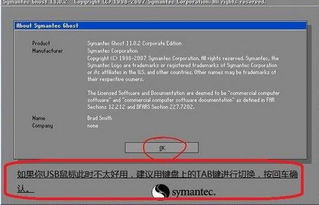
随着电脑使用时间的增长,系统崩溃或需要升级系统的情况时有发生。GHO文件作为一种常用的系统备份和恢复工具,可以帮助用户轻松实现系统的迁移与恢复。本文将详细介绍如何使用GHO文件安装系统,帮助您解决系统问题。
一、了解GHO文件
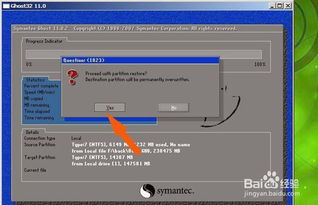
首先,我们需要了解GHO文件的基本概念。GHO文件是Ghost软件的镜像文件,它包含了硬盘分区或整个硬盘的所有文件信息。GHO文件可以直接安装到系统,无需解压,大大简化了系统安装过程。
二、准备安装环境
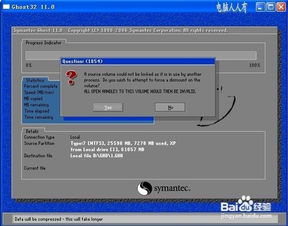
在开始使用GHO文件安装系统之前,我们需要准备以下环境:
一台可用的电脑,用于制作U盘启动盘。
一个4G以上的U盘,用于制作启动盘。
下载所需的GHO系统文件。
三、制作U盘启动盘
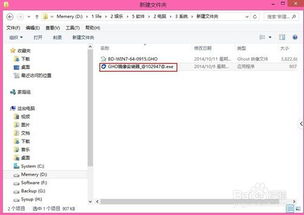
1. 下载并安装U盘启动盘制作工具,如大白菜U盘启动盘制作工具。
2. 将U盘插入电脑,运行制作工具。
3. 选择U盘作为启动盘制作目标,点击“制作启动盘”按钮。
4. 等待制作完成,取出U盘。
四、设置BIOS启动顺序

1. 重启电脑,在开机过程中按下BIOS设置键(通常是F2、F10或Del键)。
2. 进入BIOS设置界面,找到“Boot”或“Boot Options”选项。
3. 将U盘设置为第一启动顺序。
4. 保存设置并退出BIOS。
五、使用GHO文件安装系统

1. 将GHO文件复制到U盘的GHO目录下。
2. 插入U盘启动盘,重启电脑。
3. 进入启动菜单,选择U盘启动选项。
4. 进入GHOST界面,选择“恢复”选项。
5. 选择GHO文件所在的U盘,然后选择要恢复的分区或整个硬盘。
6. 点击“开始”按钮,等待系统恢复完成。
六、注意事项

1. 在使用GHO文件安装系统之前,请确保备份重要数据,以免数据丢失。
2. 在选择恢复分区或整个硬盘时,请谨慎操作,以免误删数据。
3. 如果在安装过程中遇到问题,可以尝试重新制作U盘启动盘或联系技术支持。
使用GHO文件安装系统是一种简单、高效的方法,可以帮助用户快速解决系统问题。通过本文的介绍,相信您已经掌握了使用GHO文件安装系统的技巧。在遇到系统问题时,不妨尝试使用GHO文件进行恢复,让电脑恢复如初。
相关推荐
教程资讯
教程资讯排行












